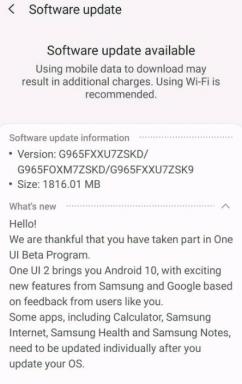Mano „Galaxy S10“ palaiko iš naujo! Kaip išspręsti šią atsitiktinio perkrovimo problemą?
„Android“ Patarimai Ir Gudrybės / / August 05, 2021
Nors „Samsung Galaxy S10“ išmanieji telefonai yra puikiai veikiantys įrenginiai, pasižymintys puikiomis specifikacijomis ir gražiomis funkcijomis, jie yra elektroniniai prietaisai, todėl juose nėra klaidų ir klaidų. Ir vienas iš labiausiai erzinančių nesklandumų yra atsitiktinio „Galaxy S10“ iš naujo paleidimo problema. Jei jūsų „Galaxy S10“ iš naujo paleidžia save, skaitykite toliau, nes šiame straipsnyje bus pateiktas greitų sprendimų sąrašas, kaip tai išspręsti.
Daugeliu atvejų „Galaxy S10“ iš naujo paleidžiamas dėl trečiosios šalies programos, kuri sukuria konfliktą, arba dėl su aparatine programine įranga susijusių nesklandumų. Be to, perkaitimas gali sukelti atsitiktinio perkrovimo problemą. Visus šiuos aspektus aptarsime tolesniuose šio straipsnio skyriuose.
Turinys
-
1 Kaip išspręsti atsitiktinio perkrovimo problemą „Galaxy S10“, „S10E“ ir „S10 Plus“
- 1.1 Priverstinai paleisti iš naujo
- 1.2 Nuvalykite talpyklos skaidinį
- 1.3 Atvėsinkite telefoną
- 1.4 Ieškokite sugedusių programų
- 1.5 Atstatyti gamykliniai nustatymai
Kaip išspręsti atsitiktinio perkrovimo problemą „Galaxy S10“, „S10E“ ir „S10 Plus“
Priverstinai paleisti iš naujo
„Force restart“ (arba perkrauti iš naujo) yra naudingas triukas, galintis išspręsti daugybę nesklandumų ir klaidų. Jei norite iš naujo paleisti jėgą išmaniajame telefone „Galaxy S10“, maždaug 10 sekundžių turite paspausti garsumo mažinimo ir maitinimo mygtukus. Kai pasirodys „Android“ logotipas, atleiskite raktą ir leiskite įrenginiui paleisti iš naujo.
Nuvalykite talpyklos skaidinį
Sugadinta sistemos talpykla gali būti „Galaxy S10“ atsitiktinio perkrovimo problemos kaltininkė. Laimei, nesunku išspręsti šią problemą, nes galite lengvai išvalyti savo įrenginio talpyklą. Tačiau norint atlikti teisingą valymo talpyklos skaidinio operaciją reikia atlikti kelis veiksmus:
- Išjunkite „Galaxy S10“
- Kelias sekundes palaikykite paspaudę garsumo didinimo ir „Bixby“ klavišus
- Paspauskite ir palaikykite maitinimo mygtuką neatleisdami garsumo didinimo ir „Bixby“ mygtukų
- Kai pasirodys žalias „Android“ logotipas, atleiskite visus mygtukus
- Atsidariusiame „Android“ atkūrimo meniu eikite į „Wipe Cache Partition“ ir pasirinkite parinktį paspausdami maitinimo mygtuką
- Kai atliksite „Wipe Cache Partition“, iš naujo paleiskite įrenginį
Šią operaciją galite atlikti nesijaudindami dėl savo išmaniajame telefone saugomų asmeninių failų, nes išvalius talpyklos skaidinį jūsų duomenys nebus ištrinti.
Tau taip pat gali patikti:
- Ką daryti, jei mano „Galaxy S10“ įstrigs „Samsung“ logotipe? Kaip išspręsti „Bootloop“ problemą?
- Kaip išspręsti „Galaxy S10“, „S10E“ ir „S10 Plus“ ekrano užšalimo problemą?
Atvėsinkite telefoną
Jei „Galaxy S10“ iš naujo paleidžiamas, patikrinkite, ar neperkaito. Tai yra viena iš pagrindinių su aparatūra susijusių atsitiktinio perkėlimo „Samsung Galaxy S10“, „S10E“ ir „S10 Plus“ problemų priežasčių. Atkreipkite dėmesį, kad kiekvienas išmanusis telefonas pasaulyje sušyla, kai naudojamas, daugiausia tada, kai veikia reiklios programos. Perkaitimas yra tada, kai atrodo, kad prietaisas dega. Tokiu atveju turėtumėte imtis priemonių savo telefonui atvėsti.
Paprastai storas apsauginis dėklas gali perkaisti. Pabandykite nuimti dėklą, kad kambaryje esantis oras atvėstų jūsų telefoną. Taip pat uždarykite visas veikiančias įrenginio programas, išjunkite mobiliuosius duomenis arba „WiFi“ ir leiskite išmaniajam telefonui išsklaidyti šilumą.
Ieškokite sugedusių programų
Kai kuriais atvejais „Galaxy S10“ iš naujo paleidžia save dėl konflikto, kurį sukelia trečiosios šalies programa. Nors sunku pastebėti, kuri programa yra kaltininkė, naudodamiesi telefonu saugiuoju režimu, galite patikrinti, ar iš tikrųjų klaidingos programos slypi atsitiktinio perkrovimo problemoje. Štai kaip įjungti saugųjį režimą:
- Išjunkite „Galaxy S10“ išmanųjį telefoną
- Laikykite maitinimo mygtuką ir atleiskite, kai ekrane pasirodys SAMSUNG logotipas
- Iškart po to paspauskite ir palaikykite garsumo mažinimo mygtuką
- Laikykite nuspaudę garsumo mažinimo mygtuką, kol įrenginys įsijungs, o apatiniame kairiajame kampe pasirodys saugaus režimo tekstas
Kelias valandas naudokite išmanųjį telefoną saugiuoju režimu, kad patikrintumėte, ar dingo atsitiktinio perkrovimo problema. Jei telefonas veikia be pertraukų, trečiosios šalies programa priverčia „Galaxy S10“ paleisti atsitiktinai.
Atstatyti gamykliniai nustatymai
Iš pradžių galite išbandyti aukščiau pateiktus metodus, tačiau jei nė vienas iš jų nėra naudingas, tada pagrindinis atstatymas yra tai, ko jums gali prireikti norint išspręsti atsitiktinio perkėlimo problemą „Galaxy S10“, „S10E“ ir „S10 Plus“.
Atstatykite gamyklinius nustatymus atlikdami šiuos veiksmus:
- Išjunkite telefoną
- Palaikykite nuspaudę garsumo didinimo ir „Bixby“ klavišus keletą sekundžių, tada paspauskite ir palaikykite maitinimo mygtuką neatleisdami pirmųjų mygtukų
- Atleiskite raktus, kai pasirodys „Android“ logotipas, kad įgalintumėte „Android“ sistemos atkūrimą
- Su garsumo mygtukais naršykite sąraše ir eikite į skiltį „Išvalyti duomenis / atkurti gamyklinius nustatymus“
- Eikite į antrinį meniu ir pasirinkite „Reset Factory“
- Patvirtinkite pasirinkimą
- Kai gamyklinis nustatymas bus baigtas, ekrane pasirodys „Reboot System Now“
- Pasirinkite, kad iš naujo paleistumėte „Galaxy S10“
Šis gamyklinių nustatymų atstatymo metodas neabejotinai išspręs atsitiktinio „Galaxy S10“ perkėlimo problemą, jei triktis atsirado dėl trečiųjų šalių programų ar su programine įranga susijusios klaidos. Jei problema neišsprendžiama, pabandykite susisiekti su „Samsung“ ir paprašyti jų sprendimo arba pakeisti telefoną.